Vamos a explicarte cómo usar el popular filtro de Halloween para tus fotos en TikTok, creando un vídeo en el que se ve una transición que convierte cualquier foto en una imagen terrorífica. Esta foto la vas a crear mediante la aplicación independiente CapCut, de la misma empresa de TikTok, que le añadirá también una música de terror para darle más ambientación.
La parte negativa es que solo vas a poder hacer unos pocos intentos gratuitos para crear la animación. La parte positiva es que el resultado es alucinante, y que vas a poder exportarlo a tu móvil para subirlo como historia a cualquier otra red social.
Haz tus TikToks de Halloween con IA
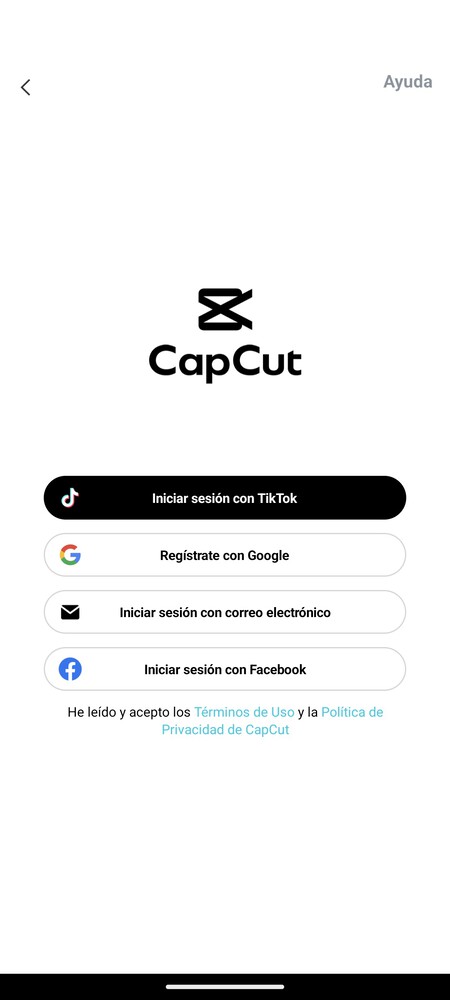
Lo primero que tienes que hacer es descargar la aplicación CapCut en tu teléfono móvil. Podrás descargarla en Google Play para Android y en la App Store para iOS. Una vez la tengas, puedes iniciar sesión con tu cuenta de TikTok para que queden vinculadas.
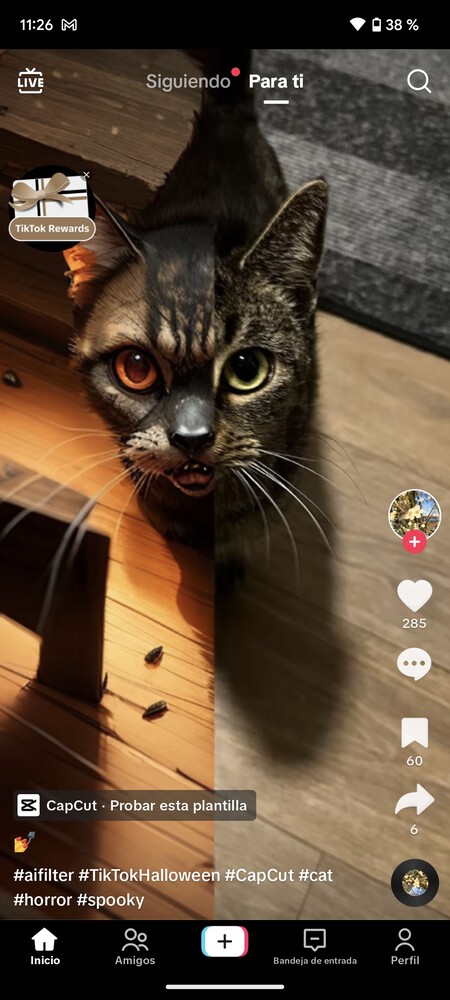
Ahora, tienes que ir a TikTok, y concretamente puedes entrar en el hashtag de #TikTokHalloween, ya que en él es en el que se suben estas creaciones. Una vez veas uno de estos vídeos, pulsa en el botón de CapCut - Probar esta plantilla que te aparecerá encima de la descripción.

Esto te llevará a una pantalla en la que se te va a mostrar la plantilla y se te enseña quién la ha hecho y la manera en la que se utiliza. En esta pantalla, pulsa el botón Usar una plantilla en CapCut que te aparecerá.
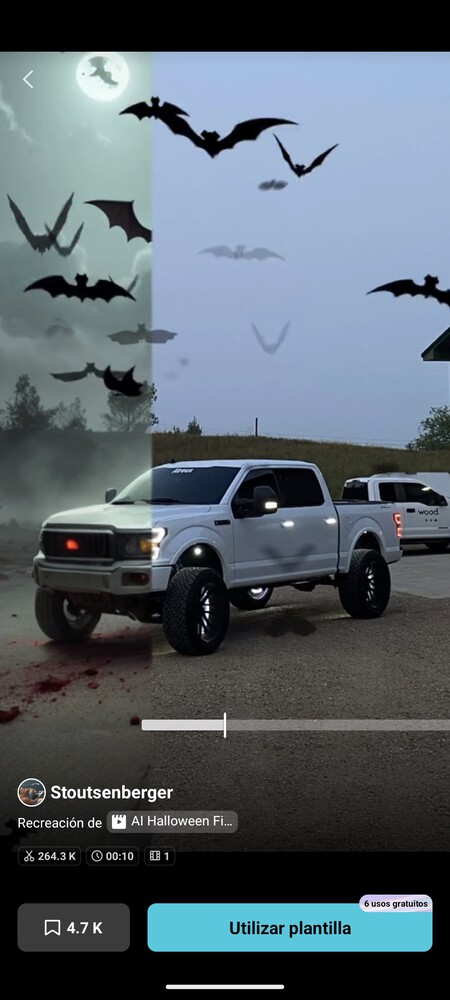
Esto abrirá CapCut y te llevará directamente al perfil de esta plantilla. En esta pantalla, pulsa en el botón Utilizar plantilla. Si te fijas, encima de ese botón también te va a aparecer la cantidad de usos gratuitos de la plantilla que tienes disponibles.
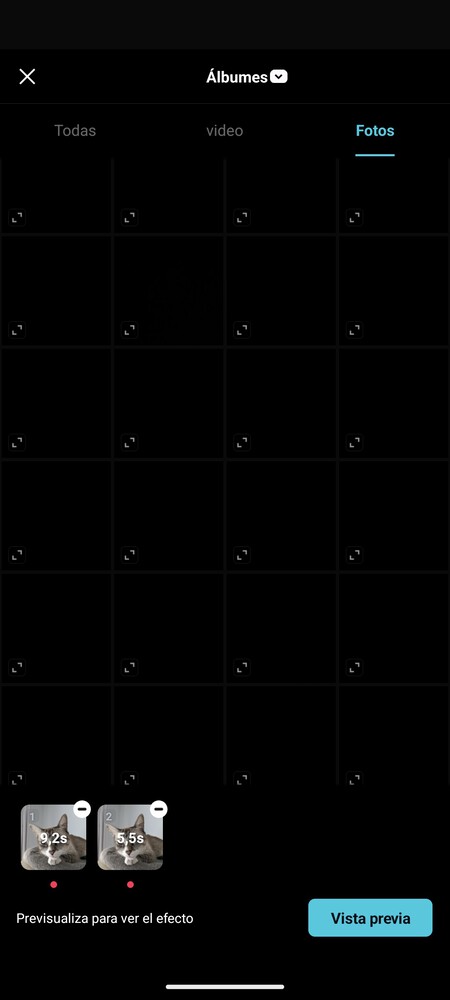
Ahora, la aplicación te pedirá permiso para acceder a la galería de fotos. Una vez estés dentro de ella, tendrás que seleccionar la fotografía que quieres usar para crear la animación. Cuando pulses la foto verás que te aparece dos veces seleccionada abajo, esa es porque una de las selecciones será para la creación. Es normal, tiene que aparecer dos veces la misma. Ahora, pulsa en Vista previa.
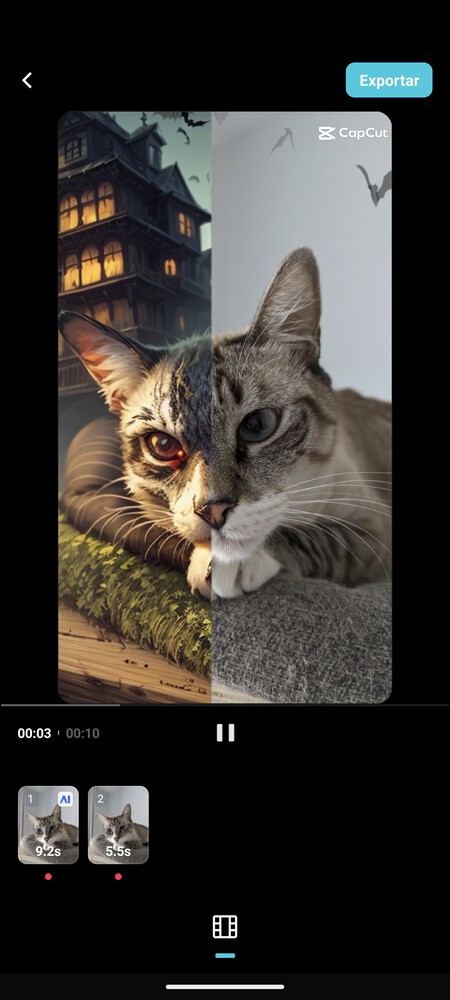
Irás a una pantalla en la que aparecerá tus fotos. Después de unos segundos de espera para que la IA haga su trabajo, aparecerá la creación con la transición fotográfica. Ya tendrás hecho tu vídeo de Halloween con una foto que se convierte en terrorífica. Aquí, ahora pulsa en el botón Exportar que te aparecerá arriba.
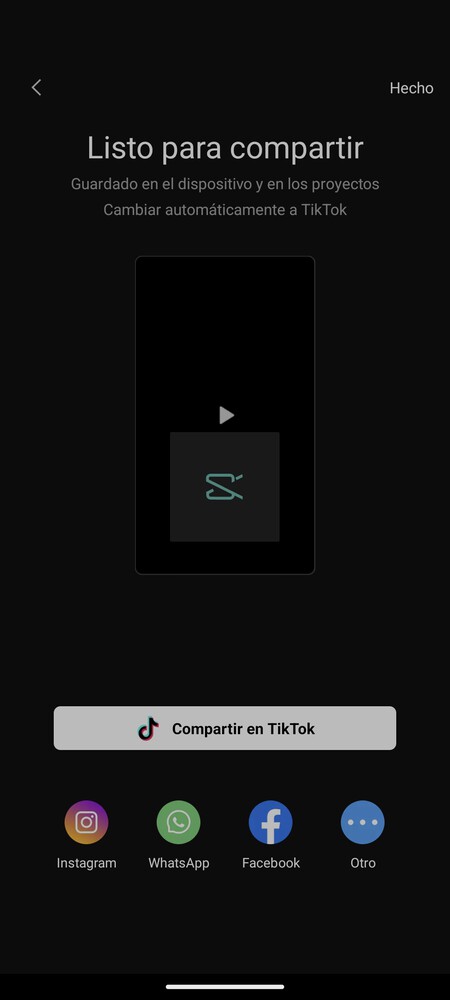
Cuando pulses en el botón de Exportar, podrás elegir dónde quieres publicar el vídeo con tu creación. El botón más grande y la opción principal es la de compartirlo en TikTok, pero también vas a tener opciones para publicarlos en otras redes sociales, y si pulsas en Otro podrás incluso bajarlo a tu móvil.
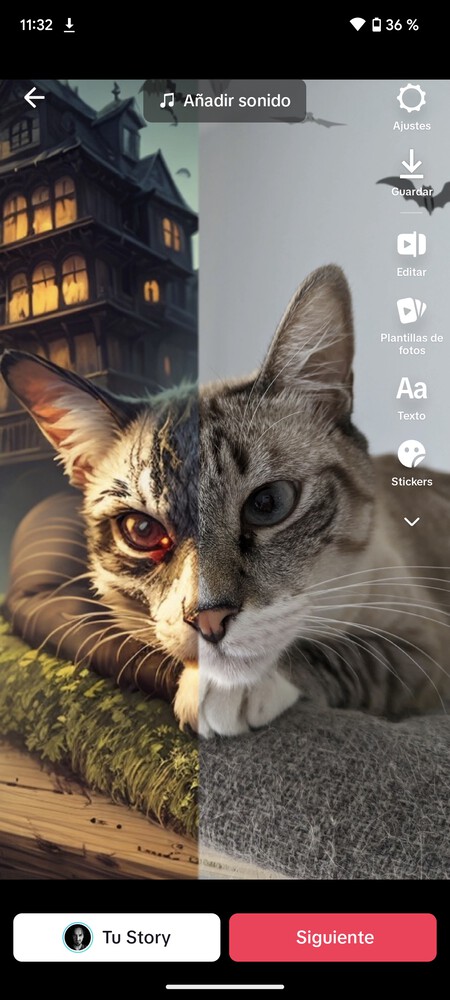
Y ya está. Si has elegido Compartir en TikTok, si has vinculado las cuentas iniciando sesión con la de TikTok en CapCut irás directamente a tu perfil y al proceso de publicar la imagen. Y si eliges otras opciones, tendrás que proceder en la aplicación de la red social que hayas elegido.
En Xataka Basics | Avatares IA de TikTok: cómo crear imágenes de tu cara por inteligencia artificial basándote en tus fotos





Ver 2 comentarios